PDFelement - Leistungsstarker und einfacher PDF-Editor
Wondeshare PDFelement ist zweifellos ein vollständiger PDF Hintergrundwechsler, der die Art und Weise verändert, wie Sie mit Ihren PDF-Hintergründen umgehen. Dieses Programm verfügt über alle Funktionen, um Ihren PDF-Hintergrund hochwertig zu gestalten und an Ihre Bedürfnisse anzupassen. Die Benutzerfreundlichkeit, die erstaunliche Geschwindigkeit, die Erschwinglichkeit und die Kompatibilität mit praktisch allen Geräten machen es zu einem sicheren Tool zur Verwaltung von PDF-Hintergründen. Einfach ausgedrückt: PDFelement bietet Ihnen Komfort, Zuverlässigkeit und Effizienz im Rahmen Ihres Budgets.
Die Wondershare PDFelement Version 9 ist die neueste Version von Wondershare PDFelement - PDF Editor. Diese neue Version wurde am 14. Juli 2022 veröffentlicht und bietet erweiterte Funktionen, optische Verbesserungen, eine optimierte Navigationsleiste und eine verbesserte Leistung. Im Vergleich zu den älteren Versionen hat die Wondershare PDFelement Version 9 eine schnellere Rendering-Geschwindigkeit beim Öffnen einer PDF-Datei und beim Bearbeiten ihres Hintergrunds. Um genau zu sein, ist sie 45%+ schneller im Vergleich zu den älteren Versionen.
Die große Lesefläche und die bequemen Ansichtseinstellungen bringen auch Ihr Leseerlebnis auf ein hohes Niveau. Die aktualisierte Oberfläche ist ebenfalls großartig und sorgt für eine bessere Benutzerfreundlichkeit und Benutzererfahrung. Diese Version ist sowohl für Windows- als auch für Mac-Betriebssysteme verfügbar.
 G2-Wertung: 4.5/5 |
G2-Wertung: 4.5/5 |  100 % Sicher |
100 % Sicher |Teil 1. Wondershare PDF Hintergrundwechsler
Wondershare PDFelement - PDF Editor Er bietet eine Sammlung erstklassiger Funktionen für die Hintergrundverwaltung. Mit PDFelement verfügen Sie über ein komplettes Paket von Tools, mit denen Sie Ihre PDF-Hintergründe verwalten und Ihre Anforderungen nahtlos erfüllen können. Das Gute daran ist, dass Sie alle Arten von PDFs verwalten können, einschließlich gescannter PDFs. Einige der wichtigsten Funktionen zur Verwaltung des Hintergrunds in PDFelement sind:
 G2-Wertung: 4.5/5 |
G2-Wertung: 4.5/5 |  100 % Sicher |
100 % Sicher |1. Hintergrund ändern/aktualisieren
Der Wondershare PDF Hintergrundwechsler ermöglicht es Ihnen, den ursprünglichen PDF-Hintergrund in einen anderen zu ändern. Die folgenden Schritte veranschaulichen, wie Sie den Hintergrund mit PDFelement ändern/aktualisieren.
Schritt 1 Starten Sie PDFelement auf Ihrem Computer und laden Sie die Ziel-PDF-Datei hoch. Nach dem Hochladen gehen Sie auf die Symbolleiste und klicken auf die Registerkarte "Bearbeiten". Klicken Sie anschließend auf das Dropdown-Symbol "Hintergrund". Klicken Sie in den angezeigten Optionen auf die Option "Hintergrund aktualisieren".
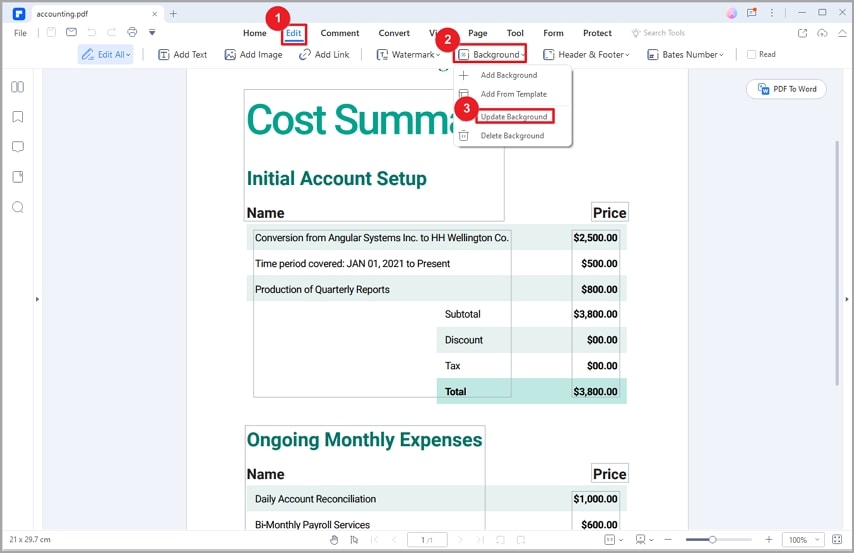
Schritt 2 Wählen Sie im angezeigten "Hintergrund" Fenster Ihre bevorzugten PDF-Hintergrundoptionen. Sie können den Typ des PDF-Hintergrunds (Farbe oder Datei) ändern, den Seitenbereich bearbeiten und Deckkraft und Winkel anpassen.
Schritt 3 Wenn Sie Ihre Auswahl abgeschlossen haben, klicken Sie auf die "Übernehmen" Schaltfläche, um Ihren Hintergrund zu aktualisieren/ändern.
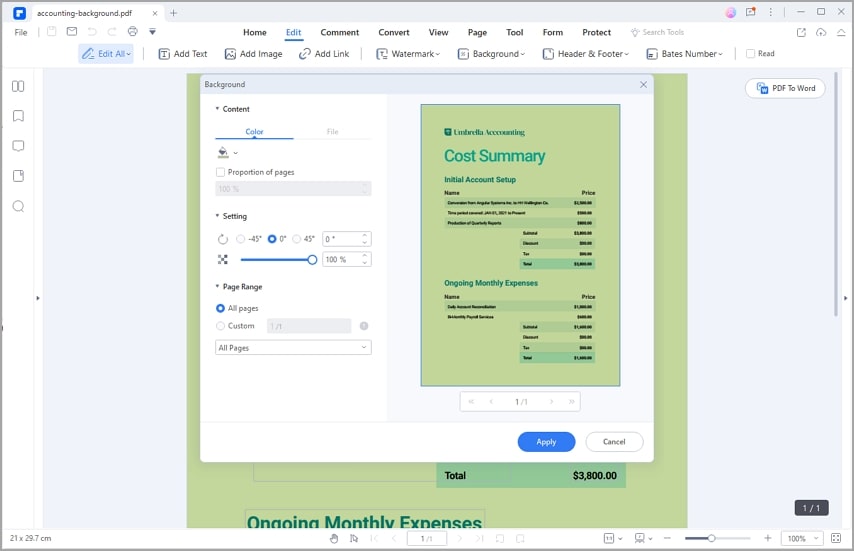
2. Hintergrund hinzufügen
Der Wondershare PDF Hintergrundwechsler ermöglicht es Ihnen, einen neuen Hintergrund hinzuzufügen, wenn Ihre PDF-Datei noch keinen hat. Sie können eine Farbe oder ein Bild als Hintergrund hinzufügen und die Einstellungen an Ihre Bedürfnisse anpassen. Auch hier steht es Ihnen frei, verschiedene Seiten Ihrer PDF-Datei selektiv mit Hintergründen zu versehen. Eine Seite kann jedoch nur einen einzigen Hintergrund haben. Die folgenden Schritte zeigen, wie Sie mit PDFelement einen Hintergrund zu einer PDF-Datei hinzufügen.
 G2-Wertung: 4.5/5 |
G2-Wertung: 4.5/5 |  100 % Sicher |
100 % Sicher |Schritt 1 Öffnen Sie das Ziel-PDF mit PDFelement. Nach dem Laden gehen Sie auf die Registerkarte "Bearbeiten" und wählen dann die "Hintergrund" Option. Klicken Sie in den angezeigten Optionen auf "Hintergrund hinzufügen".
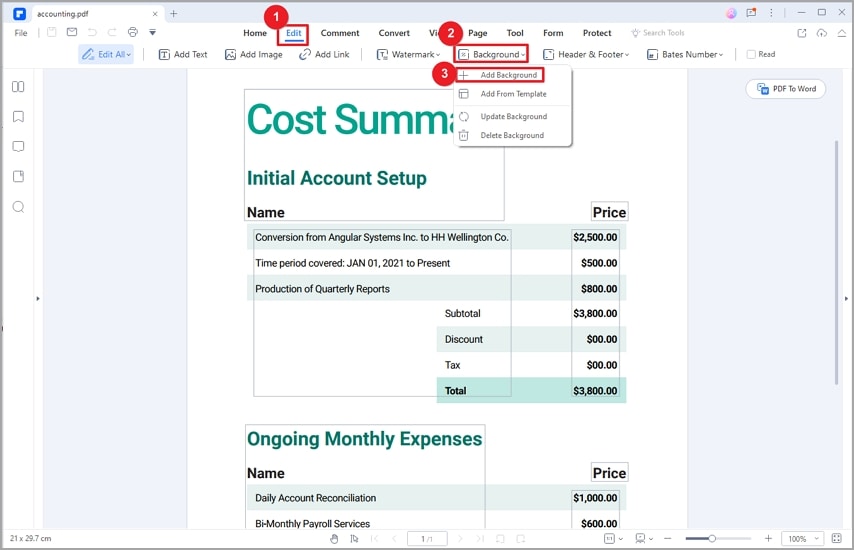
Schritt 2 Wählen Sie im "Hintergrund" Fenster die Art des Hintergrunds, den Sie hinzufügen möchten. Wenn Sie eine Farbe als Hintergrund wählen, klicken Sie auf die Registerkarte "Farbe" im "Hintergrund" Fenster. Als Nächstes passen Sie das Erscheinungsbild an, indem Sie die Farbe, den Anteil der Seite, den Grad der Drehung und die Deckkraft der Hintergrundfarbe auswählen. Wählen Sie dann den Seitenbereich aus, in dem der Hintergrund erscheinen soll.
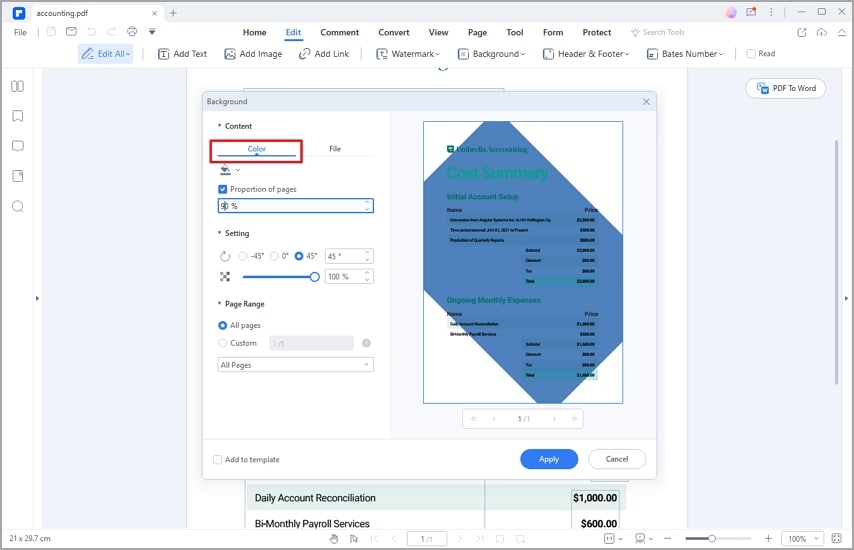
Wenn Sie eine Datei als Hintergrund hinzufügen möchten, wählen Sie die Registerkarte "Datei" im "Hintergrund" Fenster. Klicken Sie auf die drei Punkte, um Ihren Computer zu durchsuchen und eine gewünschte Datei als Hintergrund auszuwählen. Die Datei kann im PDF- oder Bildformat vorliegen. Wählen Sie dann den Anteil der Seiten, den Grad der Drehung, die Deckkraft und den Seitenbereich nach Bedarf aus.
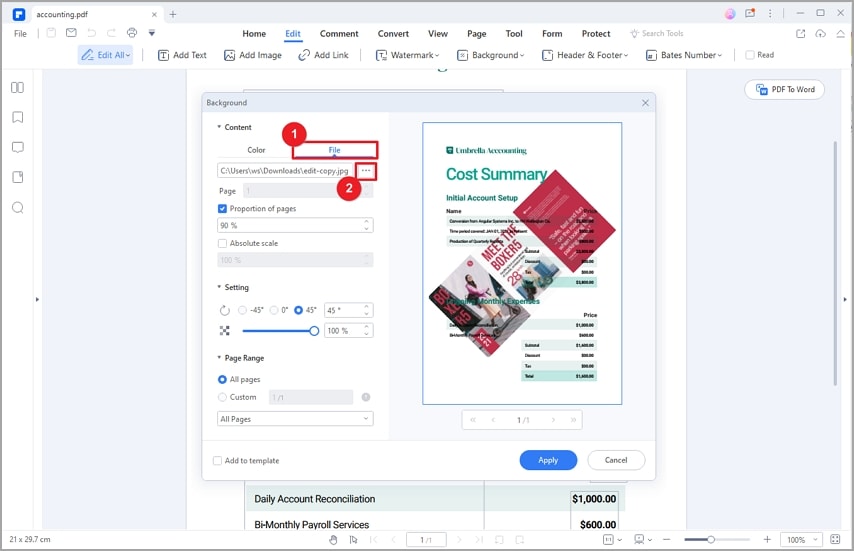
Schritt 3 Wenn Sie mit Ihrer Auswahl zufrieden sind, klicken Sie auf die "Übernehmen" Schaltfläche.
3. Hintergrund löschen
Mit dem Wondershare PDF Hintergrundwechsler können Sie den vorhandenen PDF-Hintergrund mit einem einzigen Klick löschen.
 G2-Wertung: 4.5/5 |
G2-Wertung: 4.5/5 |  100 % Sicher |
100 % Sicher |Schritt 1 Öffnen Sie die PDF-Zieldatei mit Hintergrund mit PDFelement. Gehen Sie in der Symbolleiste auf die Registerkarte "Bearbeiten" und klicken Sie dann auf die Dropdown-Schaltfläche "Hintergrund".
Schritt 2 Klicken Sie in den angezeigten Optionen auf die Option "Hintergrund löschen".
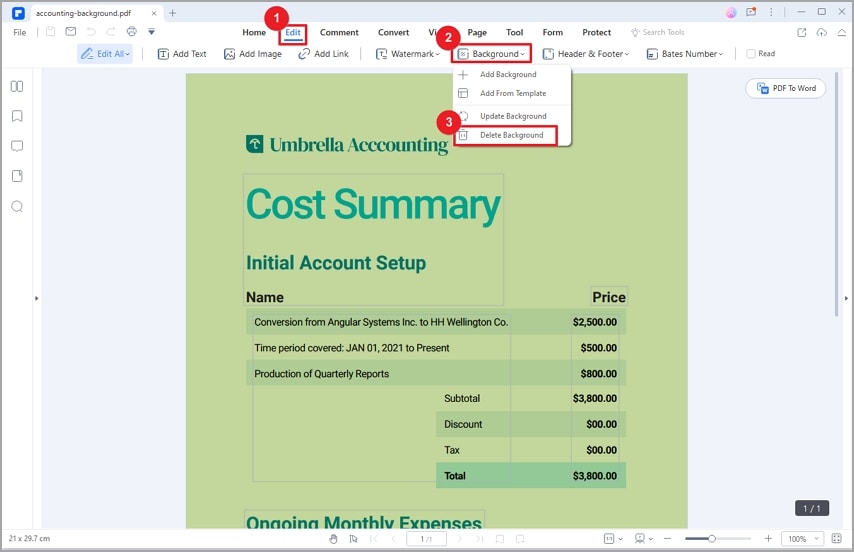
Schritt 3 Das Programm zeigt sofort ein Popup-Fenster an, in dem Sie gefragt werden, ob Sie den PDF-Hintergrund löschen möchten. Bitte klicken Sie zur Bestätigung auf "Ja".
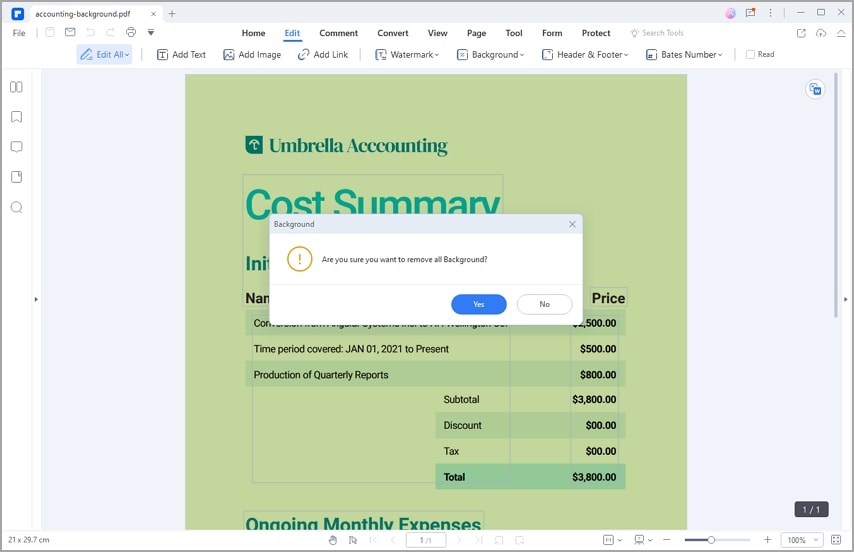
4. Hintergrundvorlage hinzufügen
Mit PDFelement können Sie Hintergründe aus Vorlagen hinzufügen. Je nach Ihren Vorlieben können Sie wählen, ob Sie vorinstallierte oder eigene Vorlagen verwenden möchten.
 G2-Wertung: 4.5/5 |
G2-Wertung: 4.5/5 |  100 % Sicher |
100 % Sicher |Schritt 1 Öffnen Sie die PDF-Datei mit PDFelement. Gehen Sie auf die Registerkarte "Bearbeiten" und dann auf das darunter liegende Dropdown-Symbol "Hintergrund". Wählen Sie aus den angegebenen Optionen "Aus Vorlage hinzufügen".
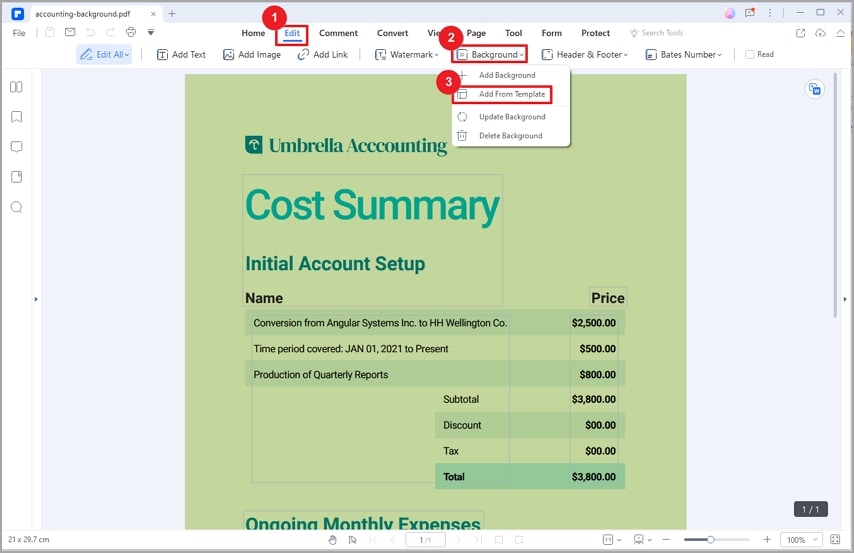
Schritt 2 Wählen Sie im folgenden "Hintergrund" Fenster entweder eine der verfügbaren Vorlagen aus oder klicken Sie auf "Benutzerdefiniert", um Ihre eigene Vorlage hinzuzufügen.
Schritt 3 Wenn Sie mit Ihrer Auswahl zufrieden sind, klicken Sie auf die "Übernehmen" Schaltfläche.
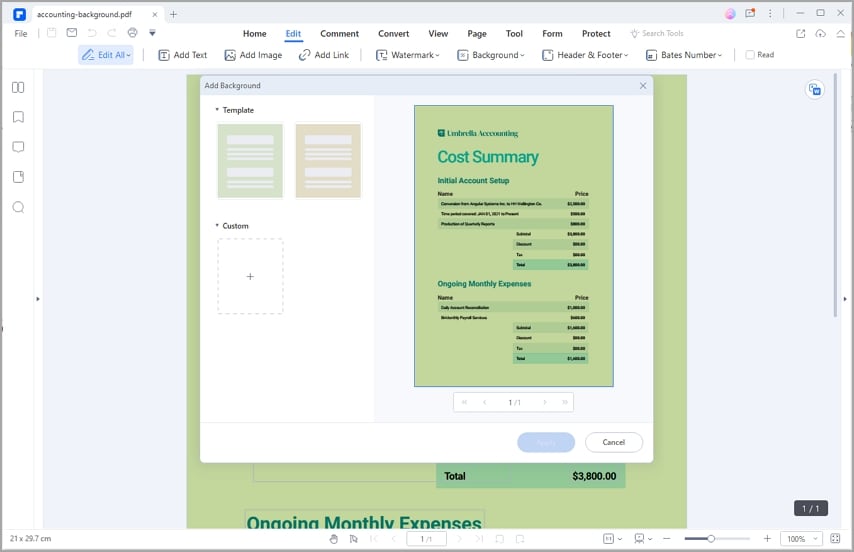
5. Stapel-Verwaltung Hintergrund
Mit dem Wondershare PDF Hintergrundwechsler können Sie die Hintergründe mehrerer PDFs auf einmal bearbeiten. Wenn Sie also mehreren Dateien denselben Hintergrund hinzufügen oder deren Hintergründe löschen möchten, spart Ihnen die Stapelverarbeitung Zeit und Energie. Der Hintergrund des Stapelprozesses ist unten dargestellt.
 G2-Wertung: 4.5/5 |
G2-Wertung: 4.5/5 |  100 % Sicher |
100 % Sicher |Schritt 1 Starten Sie PDFelement auf Ihrem Computer, um das Hauptfenster zu öffnen. Klicken Sie auf die Registerkarte "Stapelverarbeitung" und dann auf die Option "Hintergrund".
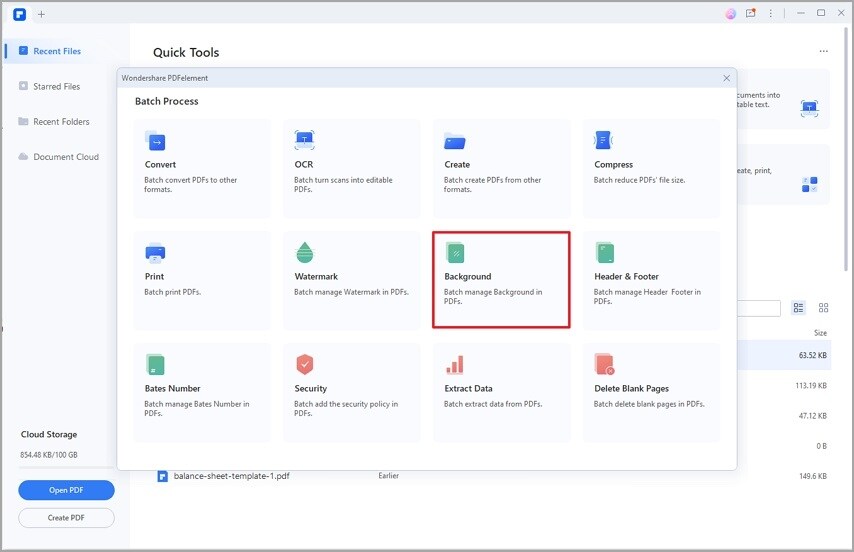
Schritt 2 Klicken Sie auf die Schaltfläche "Dateien hinzufügen" und laden Sie die mehreren PDF-Dateien hoch, deren Hintergründe Sie verwalten möchten.
Schritt 3 Wählen Sie die gewünschte Option unter dem Abschnitt "Hintergrund" mit den nun hinzugefügten PDF-Dateien. Wenn Sie zufrieden sind, klicken Sie auf "Anwenden", um Hintergründe zu Ihren PDF-Dateien auf einmal hinzuzufügen/zu aktualisieren/zu entfernen.
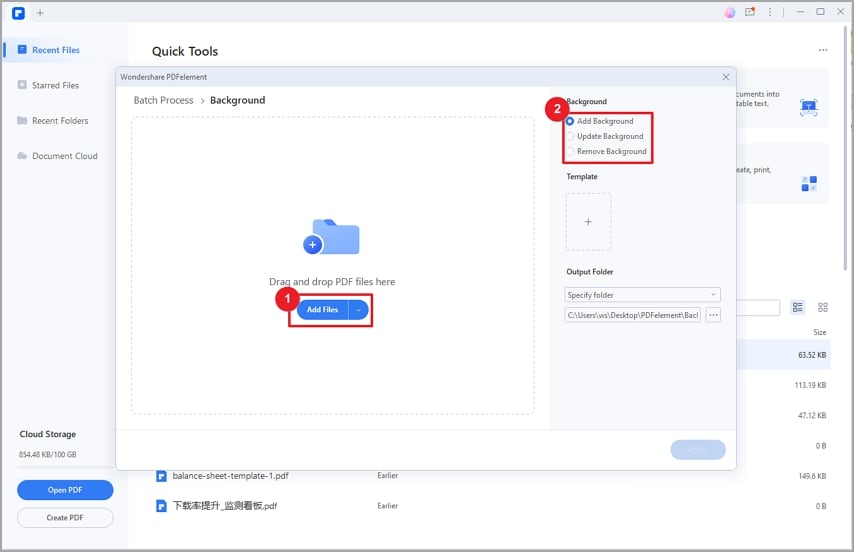
Teil 2. Vor- und Nachteile des Wondershare PDF Hintergrundwechsler
Wondershare PDFelement ist ein großartiger PDF-Hintergrundwechsler. Um ein klares Bild zu bekommen, lassen Sie uns einige der Vor- und Nachteile von PDFelement diskutieren.
Vorteile
Es ermöglicht die Verwaltung von Hintergründen in allen PDF-Dateien, einschließlich gescannter PDF-Dateien.
Es ist superschnell und verarbeitet Ihre PDF-Hintergründe in Sekundenschnelle.
Dieses Programm unterstützt die Stapelverwaltung im Hintergrund und spart Ihnen so Zeit und Energie.
Es bietet eine kostenlose Testversion und eine erschwingliche Premium-Version.
Es handelt sich um ein Komplettpaket, d.h. Sie benötigen kein Tool eines Drittanbieters, um andere PDF-Verarbeitungen durchzuführen.
Es ist einfach herunterzuladen und zu installieren.
Die Oberfläche ist intuitiv und auch Neulinge können sich leicht zurechtfinden.
Mit diesem Programm können Sie Ihre Hintergründe ganz einfach anpassen und Ihren Bedürfnissen gerecht werden.
Nachteile
Sie müssen auf die Premium-Version upgraden, um ein unvergleichliches Erlebnis freizuschalten.
Teil 3. Meinung der Redaktion
Wondershare PDFelement ist ein ausgezeichneter PDF-Editor. Er ist eine gute Wahl für alle Arten und Größen von PDF-Aufgaben. Dieses Programm macht die Arbeit mit PDF-Dateien faszinierend und unterhaltsam. Wenn Sie es benutzen, werden Sie den Wert Ihres Geldes erkennen und es ist eine großartige Wahl.
- Es verfügt über alle Funktionen, die Sie von einem modernen PDF Tool erwarten. Wenn Sie Ihren PDF-Hintergrund verwalten möchten, steht Ihnen eine Sammlung von PDF-Hintergrundfunktionen zur Verfügung, um das gewünschte Qualitätsdokument zu erstellen. Es verfügt auch über andere PDF-Funktionen, so dass Sie kein Tool eines Drittanbieters benötigen. Mit PDFelement können Sie Ihre PDF-Datei bearbeiten, konvertieren, schützen, organisieren, komprimieren, zusammenführen, mit Anmerkungen versehen, drucken und OCR durchführen.
- Seine Oberfläche ist erstaunlich. Die Symbole sind gut beschriftet und leicht zu finden. Das macht die Navigation einfach und Sie brauchen keinen Experten, der Ihnen hilft. Ich fand den Installationsprozess extrem einfach. Laden Sie es einfach von der offiziellen Wondershare PDFelement Seite herunter und installieren Sie es mit ein paar Klicks auf Ihrem Computer. Das Gute daran ist, dass es mit Windows, Mac, iOS und Android kompatibel ist. Das macht es flexibler und Sie können es überall mit Ihrem mobilen Gerät verwenden.
- Was den Preis betrifft, so ist Wondershare PDFelement preiswert. Das Jahresabonnement für $79,99 ist das beste Angebot, wenn man bedenkt, wie viele Funktionen es enthält. Auch hier gilt: Sie können das Abonnement jederzeit verlängern oder kündigen. Verschiedene andere erschwingliche Tarife umfassen Education, Team & Business, Bundles und Individual. Sie werden kein passendes Paket für Ihre Bedürfnisse und Ihre finanziellen Möglichkeiten vermissen.
- PDFelement bietet auch eine kostenlose Testversion an. Das ist großartig, besonders wenn Sie die Funktionen ausprobieren möchten. Der einzige Nachteil der kostenlosen Version ist das Wasserzeichen, das automatisch in Ihre Ausgabedatei eingebettet wird. Sie können jedoch ein Upgrade durchführen und eine Ausgabedatei ohne Wasserzeichen erhalten.
Teil 4. Vergleich
Die folgende Tabelle vergleicht PDFelement mit einigen ähnlichen Programmen.
Funktionen |
Wondershare PDF Hintergrundwechsler |
Adobe Acrobat DC |
foxit pdf editor |
| PDF-Hintergrund hinzufügen, ändern und löschen | |||
| Hintergrund Vorlage | Benutzer können vordefinierte Vorlagen auswählen oder eigene Vorlagen hinzufügen. | X | X |
| PDF-Hintergrund stapelweise verwalten | X | ||
| Verarbeitungsgeschwindigkeit | Es bietet eine superschnelle Verarbeitungs- und Rendering-Geschwindigkeit, insbesondere mit der neuesten Version von Wondershare PDFelement 9. | Schnell. | Hat Probleme mit größeren Dateien. |
| Preis | Es gibt eine kostenlose Testversion und erschwingliche Premium-Versionen für $79,99/Jahr. | Es gibt keine Testversion. Die Premium-Version ist teuer und kostet zwischen $155,88/Jahr und $191,88/Jahr. | Bessere Funktionen erhalten Sie mit der Premium-Version für $79/Jahr. |
Wondershare PDFelement ist zweifelsohne ein hervorragender PDF-Hintergrundwechsler. Wenn Sie das beste Erlebnis im Rahmen Ihres Budgets suchen, ist PDFelement genau das Richtige für Sie. Laden Sie PDFelement auf Ihren Computer herunter und verändern Sie die Art und Weise, wie Sie Ihren PDF-Hintergrund verwalten. Sie können die kostenlose Testversion herunterladen und auf die Premium-Version upgraden.



